Пішін өңдегішінің пайдаланушы интерфейсіне шолу
Бұл тақырып Dynamics 365 Customer Engagement (on-premises) жүйесіне қолданылады. Осы тақырыптың Power Apps нұсқасына арналған: мынаны қараңыз: пішін құрастырғыш үлгісіне шолу
пішін өңдегіші пәрмендерді үш қойындыда көрсетеді: Файл, Үй және Кірістіру. Қосымша ақпарат:
пішін өңдегіші үш аймаққа бөлінген: Навигация, Дене және Explorer.
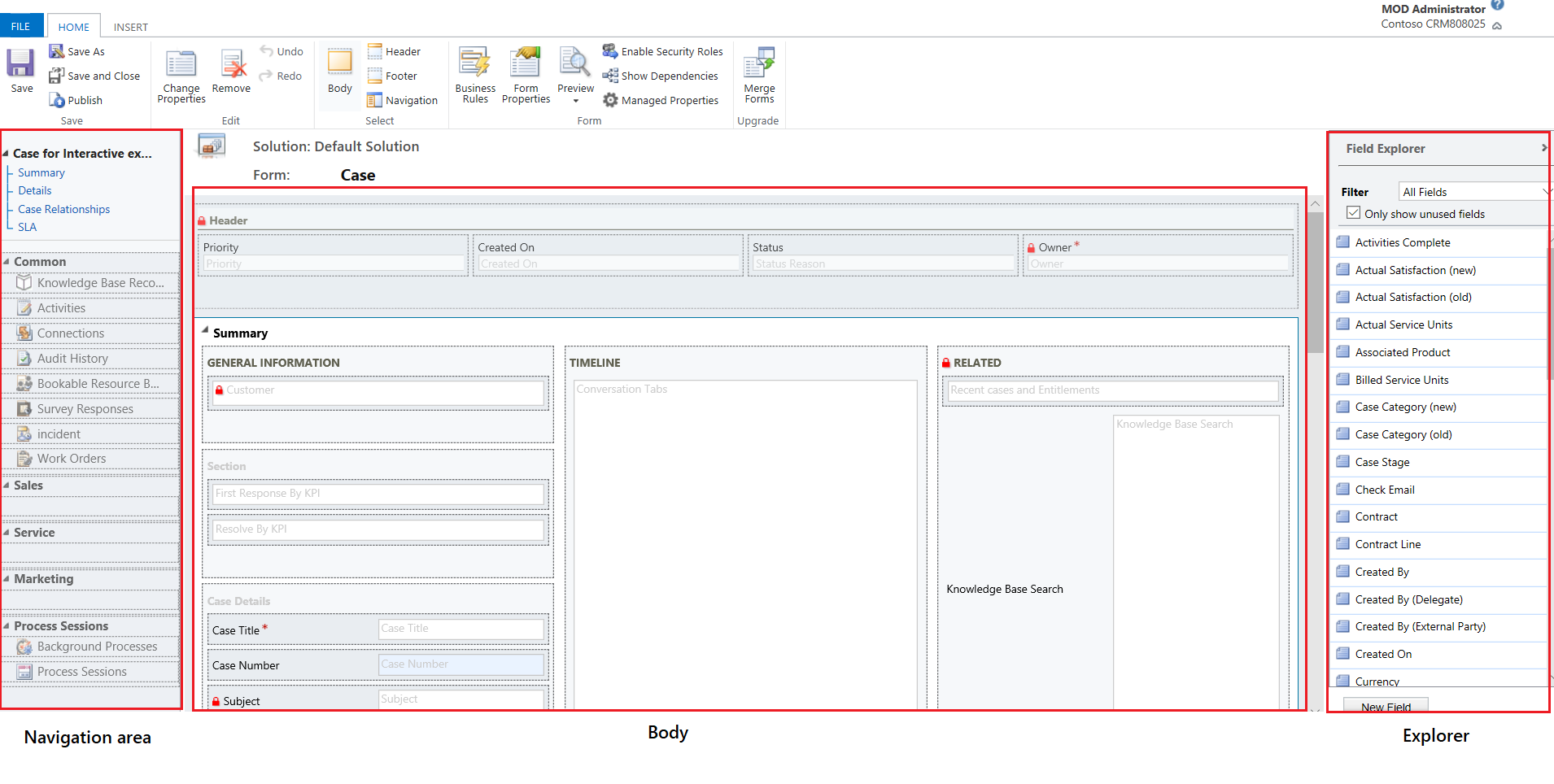
Шарлау
Сол жақта орналасқан шарлау аумағын байланысты нысандарға қатынасты басқару үшін немесе пішіннің негізгі тақтасында көрсетілетін URL мекенжайларын қосу үшін пайдаланыңыз. Навигацияны өңдеу үшін алдымен Навигация пәрменін Таңдау тобындағы Басты қойындысын таңдауыңыз керек.
Негізгі пішіндер шарлау тақтасы арқылы шарлау параметрлерін ұсынады, бірақ қолжетімді шарлау параметрлерін басқару үшін шарлау аумағындағы бірдей деректерді пайдаланады. Қосымша ақпарат: Навигацияны өңдеу
Дене
Ортасында орналасқан мәтін аймағын пішін орналасуын басқару үшін пайдаланыңыз. Пішін элементтерін орналастыру үшін таңдап, сүйретуге болады. Элементті екі рет басу элементтің сипаттарын ашады.
Әдепкі бойынша Іс, Контакт және Тіркелгі Негізгі пішіндері үшін Қорытынды қойындысының астындағы бірінші бөлім түріндегі карта пішіні тіркелгіні немесе контактіні көрсетеді. Жылдам қарау. Теңшелетін нысандар үшін бұл бөлім әдепкі бойынша қолжетімді емес. Оған жаңа бөлім және жылдам көру пішінін енгізуге болады. Карта пішіні бес өрістің ең көбін көрсетеді. Жылдам көру пішінінде басқа басқару элементтері болса да, оларды Көк тақтада көрсету мүмкін емес.
Ескертпе
Карта пішімін (келесі суретте көрсетілгендей) сақтау үшін, жылдам көру пішінін басқа ешқандай бөлімге жылжытпаған жөн.
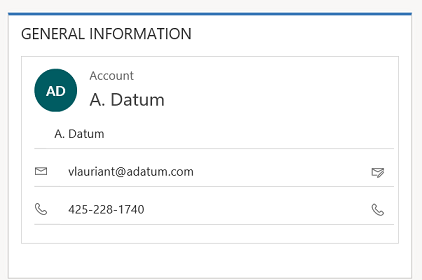
Қосымша ақпарат: Жылдам қарау пішіндерін жасаңыз және өңдеңіз
Өріс қосу үшін оны Өріс шолғышынан таңдап, оны бөлімге сүйреңіз.
Өріс болып табылмайтын элементті қосу үшін оны орналастырғыңыз келетін орынды таңдаңыз және оны қосу Кірістіру қойындысынан сәйкес пәрменді пайдаланыңыз.
Элементті жою үшін оны таңдап, Өңдеу тобындағы Жою пәрменін пайдаланыңыз. Басты қойындысы.
Пішін үшін Тақырыпты немесе Төменгі деректемені өңдеу үшін алдымен ішіндегі сәйкес пәрменді таңдау керек. Басты бет қойындысының тобын таңдаңыз.
Explorer
Оң жағында орналасқан жетектеуші мазмұнының аймағы контекстке байланысты болады.
Дене, Тақырып немесе Төменгі деректеме таңдалғанда Негізгі қойындысының таңдау тобында Өріс Explorer. Көрсеткіңіз келетін өрістерді пішіндегі немесе үстіңгі немесе төменгі деректемедегі бөлімге сүйреп апару үшін Өріс Explorer пайдаланыңыз. Бір өрісті пішінге бірнеше рет қосуға болады. Жаңа өріс жасау үшін Жаңа өріс түймешігін таңбаша ретінде пайдаланыңыз.
Басты бет < таңдау тобында Навигация таңдағанда қойындысын Қарым-қатынас зерттеушісі көресіз. Кез келген қатынасты шарлау аумағындағы топтардың біріне сүйретіңіз. Бір қатынасты екі рет қосуға болмайды. Қатынастар конфигурациялану жолына байланысты қолжетімді болады. Қарым-қатынасты көрсетілмейтін етіп конфигурацияласаңыз, ол Relationship Explorer ішінде көрсетілмейді. Қарым-қатынастар үшін әдепкі көрсету опцияларын конфигурациялау жолы туралы ақпаратты Негізгі нысанға арналған шарлау тақтасының элементін қараңыз.
Сіз Жаңа 1:N және Жаңа N:N түймелерін жаңа нысан қатынастарын қосу үшін таңбаша ретінде пайдалана аласыз. .
Файл қойыншасы
Келесі опцияларды қосу/көру үшін Файл қойындысын таңдаңыз:
- Жаңа әрекет Жаңа әрекетті қосыңыз
- Жаңа жазба Жаңа жазба қосыңыз
- Құралдар Деректерді импорттау, қайталанатын деректерді іздеу және Жаппай жою шебері сияқты опцияларды пайдаланыңыз
- Параметрлер Жекешелендіру үшін әдепкі дисплей параметрлерін өзгертіңіз Microsoft Dynamics 365 Customer Engagement (on-premises) және электрондық пошта үлгілерін басқарыңыз
- Жалпы мәліметтер
- Синхрондау
- Әрекеттер
- Пішімдер
- Электрондық пошта үлгілері
- Электрондық қолтаңбалар
- Электрондық пошта
- Құпиялылық
- Тілдер
- Анықтама
- Жабу
Басты қойынша
Басты бет қойындысы келесі кестеде тізімделген пәрмендерді көрсетеді:

| Топ | Пәрмен | Сипаттамасы |
|---|---|---|
| Сақтау | Сақтау(Ctrl+S) | Пішінді сақтаңыз. |
| Басқаша сақтау | Бұл пішіннің жаңа атаулы көшірмесін жасаңыз. | |
| Сақтау және жабу | Пішінді сақтап, пішін өңдегішін жабыңыз. | |
| Жариялау | Пішінді жариялаңыз. Қосымша ақпарат: Теңшеулерді жариялау | |
| Өңдеу | Сипаттарды өзгерту | Негізгі мәтінде таңдалған элементтің сипаттарын өзгерту. Таңдалған элементке байланысты келесі бөлімдерді көріңіз: - Қойынды сипаттары - Бөлім қасиеттері - Жалпы өріс сипаттары - Арнайы өріс қасиеттері - Ішкі тор қасиеттері - Жылдам қарауды басқару сипаттары |
| Жою | Таңдалған элементті жойыңыз. | |
| Болдырмау(Ctrl+Z) | Бұдан бұрынғы әрекетті болдырмау. | |
| Қайталау(Ctrl+Y) | Осының алдындағы әрекетті қайтару. | |
| таңдаңыз | Дене | Пішіннің негізгі мәтінін өңдеңіз. |
| Тақырып | Пішіннің жоғарғы деректемесін өзгерту. | |
| Колонтитул | Пішіннің төменгі деректемесін өзгерту. | |
| Шарлау | Пішін шарлауын өзгерту. Қосымша ақпарат: Навигацияны өңдеу |
|
| Пішін | Іскерлік ережелер | Бизнес ережелер жетектеушісінің көмегімен жаңа бизнес ережелерін көру, өңдеу немесе жасау. Ескертпе: Интерактивті пішіндер үшін тек "Нысан" және "Барлық пішіндер" ауқымына қолдау көрсетіледі. Қосымша ақпарат: Бизнес ережелерін жасаңыз және өңдеңіз |
| Пішін сипаттары | Қосымша ақпарат: Пішін сипаттары | |
| Алдын ала қарау нұсқасы | Мұны пішін жарияланғаннан кейін қалай көрінетінін көру үшін пайдаланыңыз. Сондай-ақ пішін оқиғаларымен байланысты сценарийлерді сынау үшін алдын ала қарауға болады. | |
| Қауіпсіздік рөлдерін қосыңыз | Пішіндерге қандай қауіпсіздік рөлдері қатынаса алатының орнату үшін осыны пайдаланыңыз. Қосымша ақпарат: Пішіндерге қол жеткізуді басқаруМаңызды: Жаңа пішін жасасаңыз, тек Жүйе әкімшісі және жүйе реттеуші қауіпсіздік рөлдері мыналарға қатынаса алады: пішін. Ұйымыңыздағы адамдар пайдаланбас бұрын басқа қауіпсіздік рөлдеріне қатынасты белгілеу керек. | |
| Тәуелділіктерді көрсету | Пішінге байланысты шешім құрамдастары мен пішінге қажетті шешім құрамдастарын көріңіз. Қосымша ақпарат: Шешім тәуелділігі | |
| Басқарылатын сипаттар | Басқарылатын сипаттар пәрменінің екі қасиеті бар Теңшелетін және Жоюға болады. Бұл сипаттарды false мәніне орнату пішінді шешімге қосқаннан, сол шешімді басқарылатын шешім ретінде экспорттаудан және сол басқарылатын шешімді басқа ұйымға импорттаудан кейін теңшеу және жою мүмкін болмайтынын білдіреді. Қосымша ақпарат: Басқарылатын сипаттар | |
| Жаңалау | Пішіндерді біріктіру | Тиісті болса, бұл параметр осы пішінді Dynamics 365 Customer Engagement (on-premises) пішінінің алдыңғы нұсқасымен біріктіруге мүмкіндік береді |
Қойыншаны кірістіру

Кірістіру қойыншасы келесі кестедегі пәрмендерді көрсетеді:
| Топ | Пәрмен | Сипаттама |
|---|---|---|
| Бөлім | Таңдалған қойыншаға бөлім қосыңыз. Бір-төрт бағаны бар бөлімді қосуды қосуға болады. Сонымен қатар интерактивті пішіндерге Анықтамалық тақтаны енгізуге болады. Анықтама тақтасы Негізгі - өзара әрекеттестік тәжірибесі пішініне бөлім ретінде қосылды. Әдепкі бойынша Анықтамалық тақта бөлімі Іс, тіркелгі, контакт және реттелетін нысан пішіндеріне қосылды. Қосымша ақпарат: Бөлім сипаттары |
|
| 3 қойындылар | Үш баған | Ені бірдей үш бағанды қойыншаны кірістіру. Қосымша ақпарат: қойынды сипаттары |
| Үш баған | Ортаңғы бағаны кеңірек болып келетін үш бағанды қойыншаны кірістіру. | |
| 2 қойындылар | Екі баған | Оң бағаны кеңірек болып келетін екі бағанды қойыншаны кірістіру. |
| Екі баған | Сол бағаны кеңірек болып келетін екі бағанды қойыншаны кірістіру. | |
| Екі баған | Ені бірдей санаттары бар екі бағанды қойыншаны кірістіру. | |
| 1 қойынды | Бір баған | Бір бағанды қойынша енгізіңіз. |
| Бақылау | Ішкі тор | Қосалқы торды пішімдеп, пішінге қосыңыз. Қосымша ақпарат: Қосымша тор сипаттары |
| бөлгіш | Бос орын кірістіру. | |
| Жедел қарау пішіні | Жедел қарау пішінін кірістіру. Қосымша ақпарат: Жылдам қарауды басқару сипаттары |
|
| Веб-ресурс | Бір беттегі басқа орындардың кірістірілген мазмұнына веб-ресурс енгізіңіз. Қосымша ақпарат: Веб-ресурс сипаттары |
|
| IFRAME | Пішін ауқымында басқа веб-сайттан мазмұнды біріктіру үшін пішінге IFRAME қосуға болады. | |
| Хронология | Пішінде уақыт шкаласы басқару элементін кірістіру. Бұл басқару элементі пішіндегі нысанға қатысты әрекеттердің уақыт шкаласын көрсетеді. | |
| Навигация сілтемесі | Бұл параметрді пайдаланып пішін навигациясына сілтеме кірістіруге болады. | |
| Таймер | Қызмет көрсету деңгейі туралы келісім (SLA) бойынша уақытты бақылау үшін нысан пішініне таймер басқару элементін кірістіріңіз. Қосымша ақпарат: Таймер басқару элементін қосыңыз | |
| Білім қорын іздеу | Пайдаланушылар білім мақалаларды іздеу үшін пайдалана алатын іздеуді басқару элементін енгізіңіз. Қосымша ақпарат: Білім базасын іздеуді басқару | |
| Қарым-қатынас Көмекші | Бұл параметрді пайдаланып пішінде қарым-қатынас көмекшісіі басқару элементін кірістіруге болады. |
Ескертпе
Негізгі пішіндерде келесі құрамдастарға қолдау көрсетілмейді:
- Bing карталары
- Yammer
- Әрекет арналары
Сондай-ақ, келесіні қараңыз
Кері байланыс
Жақында қолжетімді болады: 2024 жыл бойы біз GitHub Issues жүйесін мазмұнға арналған кері байланыс механизмі ретінде біртіндеп қолданыстан шығарамыз және оны жаңа кері байланыс жүйесімен ауыстырамыз. Қосымша ақпаратты мұнда қараңыз: https://aka.ms/ContentUserFeedback.
Жіберу және пікірді көру